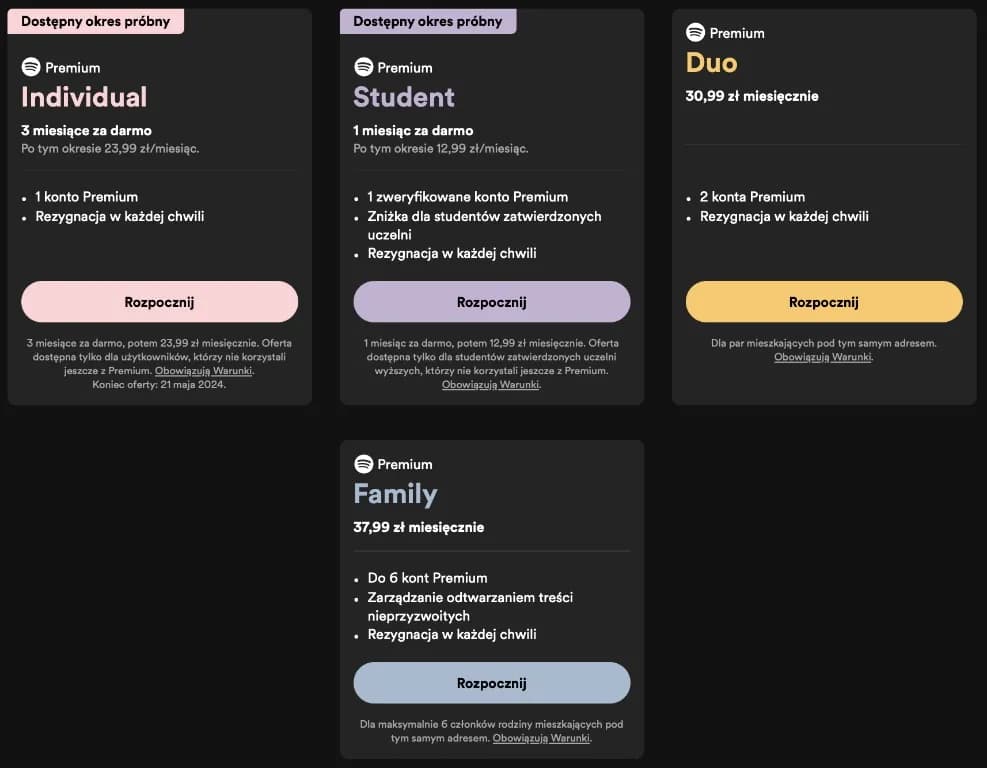Aby dodać aplikacje na telewizorze Samsung, należy wykonać kilka prostych kroków. Najpierw upewnij się, że urządzenie jest podłączone do internetu. Następnie, korzystając z pilota, naciśnij przycisk Home i przejdź do sekcji „Aplikacje” lub „Sklep aplikacji” w Samsung Smart Hub. Tam możesz przeglądać dostępne aplikacje i wybierać te, które chcesz zainstalować.
Po zakończeniu instalacji aplikacja pojawi się w menu głównym telewizora. Warto również wiedzieć, jak rozwiązywać ewentualne problemy z instalacją oraz jak utrzymać telewizor w najnowszej wersji oprogramowania, co jest kluczowe dla prawidłowego działania aplikacji. W tym artykule omówimy wszystkie te aspekty, abyś mógł w pełni wykorzystać możliwości swojego telewizora Samsung.
Najistotniejsze informacje:
- Podłącz telewizor do internetu, aby móc dodawać aplikacje.
- Użyj przycisku Home na pilocie, aby przejść do Samsung Smart Hub.
- Przeglądaj dostępne aplikacje i kliknij „Zainstaluj” lub „Pobierz”, aby je dodać.
- Aplikacje multimedialne i gier są organizowane w odpowiednich sekcjach na stronie głównej.
- W przypadku problemów, upewnij się, że telewizor ma zainstalowane najnowsze oprogramowanie.
- Rozważ użycie zewnętrznych urządzeń, jeśli aplikacja nie jest dostępna.
Jak dodać aplikacje na telewizorze Samsung - krok po kroku
Aby dodać aplikacje na telewizorze Samsung, najpierw upewnij się, że urządzenie jest podłączone do internetu. To kluczowy krok, ponieważ bez dostępu do sieci nie będziesz mógł przeglądać ani instalować aplikacji. Następnie, użyj pilota do telewizora, naciśnij przycisk Home, a następnie przejdź do sekcji „Aplikacje” lub „Sklep aplikacji” w Samsung Smart Hub. W tej sekcji znajdziesz wszystkie dostępne programy, które możesz zainstalować na swoim telewizorze.
W Samsung Smart Hub możesz korzystać z kategorii lub wyszukiwarki, aby znaleźć konkretną aplikację, która Cię interesuje. Po zlokalizowaniu aplikacji, kliknij przycisk „Zainstaluj” lub „Pobierz”, aby rozpocząć proces instalacji. Po zakończeniu instalacji aplikacja pojawi się w menu głównym, co umożliwi jej łatwy dostęp. Aplikacje multimedialne będą dodane do sekcji multimediów, a gry do sekcji gier, co ułatwia ich odnalezienie.
Zrozumienie interfejsu telewizora Samsung dla łatwiejszej nawigacji
Interfejs telewizora Samsung, znany jako Samsung Smart Hub, jest zaprojektowany w sposób intuicyjny, aby ułatwić nawigację. Główne menu jest przejrzyste i zawiera różne sekcje, takie jak Aplikacje, Multimedia, Gry i Ustawienia. Dzięki temu użytkownicy mogą szybko przełączać się między różnymi funkcjami telewizora. Warto zwrócić uwagę na ikony oraz kategorie, które pozwalają na łatwe przeszukiwanie dostępnych aplikacji.
W Samsung Smart Hub znajdziesz również opcję wyszukiwania, która umożliwia szybkie odnalezienie konkretnych aplikacji. Wszystkie te elementy interfejsu są zaprojektowane z myślą o użytkownikach, aby maksymalnie uprościć proces dodawania i korzystania z aplikacji. Dzięki zrozumieniu interfejsu, dodawanie nowych aplikacji stanie się prostsze i bardziej przyjemne.
Przewodnik po dodawaniu aplikacji z Samsung Smart Hub
Aby zainstalować aplikacje na telewizorze Samsung, rozpocznij od upewnienia się, że telewizor jest podłączony do internetu. Następnie, użyj pilota i naciśnij przycisk Home, aby otworzyć Samsung Smart Hub. W tym miejscu znajdziesz sekcję „Aplikacje” lub „Sklep aplikacji”, gdzie możesz przeglądać dostępne programy. Możesz korzystać z kategorii, aby znaleźć interesujące aplikacje lub użyć opcji wyszukiwania, aby szybko zlokalizować konkretną aplikację.Po znalezieniu aplikacji, która Cię interesuje, kliknij przycisk „Zainstaluj” lub „Pobierz”, aby rozpocząć proces instalacji. Po zakończeniu instalacji aplikacja pojawi się w menu głównym, co umożliwi jej łatwy dostęp. Możesz również przenieść aplikację na ekran główny, korzystając z opcji „Przenieś” w menu edycji listy aplikacji, co pozwoli Ci na lepsze zorganizowanie ulubionych programów.
- Netflix - popularna aplikacja do streamingu filmów i seriali.
- YouTube - platforma do oglądania filmów i kanałów wideo.
- Spotify - aplikacja do strumieniowego odtwarzania muzyki.
- HBO Max - serwis z bogatą biblioteką filmów i seriali.
- Twitch - platforma dla graczy do transmitowania gier na żywo.
Jak radzić sobie z błędami podczas dodawania aplikacji
Podczas dodawania aplikacji na telewizorze Samsung mogą wystąpić różne błędy. Najczęściej spotykanym problemem jest brak połączenia z internetem, co uniemożliwia przeglądanie i instalowanie aplikacji. Upewnij się, że telewizor jest prawidłowo połączony z siecią Wi-Fi. Innym częstym błędem jest brak dostępności aplikacji w regionie, co może wymagać zmiany ustawień lokalizacji w telewizorze.
Możesz również napotkać problemy z pamięcią, jeśli pamięć telewizora jest pełna. W takim przypadku warto usunąć nieużywane aplikacje lub dane. Jeżeli błąd nadal występuje, spróbuj zresetować telewizor do ustawień fabrycznych, co może pomóc w przywróceniu prawidłowego działania systemu. Pamiętaj, aby zawsze korzystać z oficjalnych źródeł aplikacji, aby uniknąć problemów z bezpieczeństwem.Co zrobić, gdy aplikacja nie działa po zainstalowaniu
Jeśli aplikacja na telewizorze Samsung nie działa po zainstalowaniu, istnieje kilka kroków, które możesz podjąć. Przede wszystkim sprawdź, czy telewizor ma dostęp do internetu. Czasami problemy z połączeniem mogą uniemożliwić prawidłowe działanie aplikacji. Kolejnym krokiem jest sprawdzenie, czy aplikacja ma dostęp do najnowszych aktualizacji, które mogą zawierać poprawki błędów.
Innym powodem, dla którego aplikacja może nie działać, jest zbyt mała ilość dostępnej pamięci. Upewnij się, że masz wystarczająco dużo miejsca na urządzeniu. Jeśli problem nadal występuje, rozważ odinstalowanie i ponowne zainstalowanie aplikacji, co często rozwiązuje problemy z działaniem. Sprawdzanie połączenia internetowego i aktualizacji aplikacji to kluczowe kroki w rozwiązywaniu problemów z aplikacjami na telewizorze Samsung.
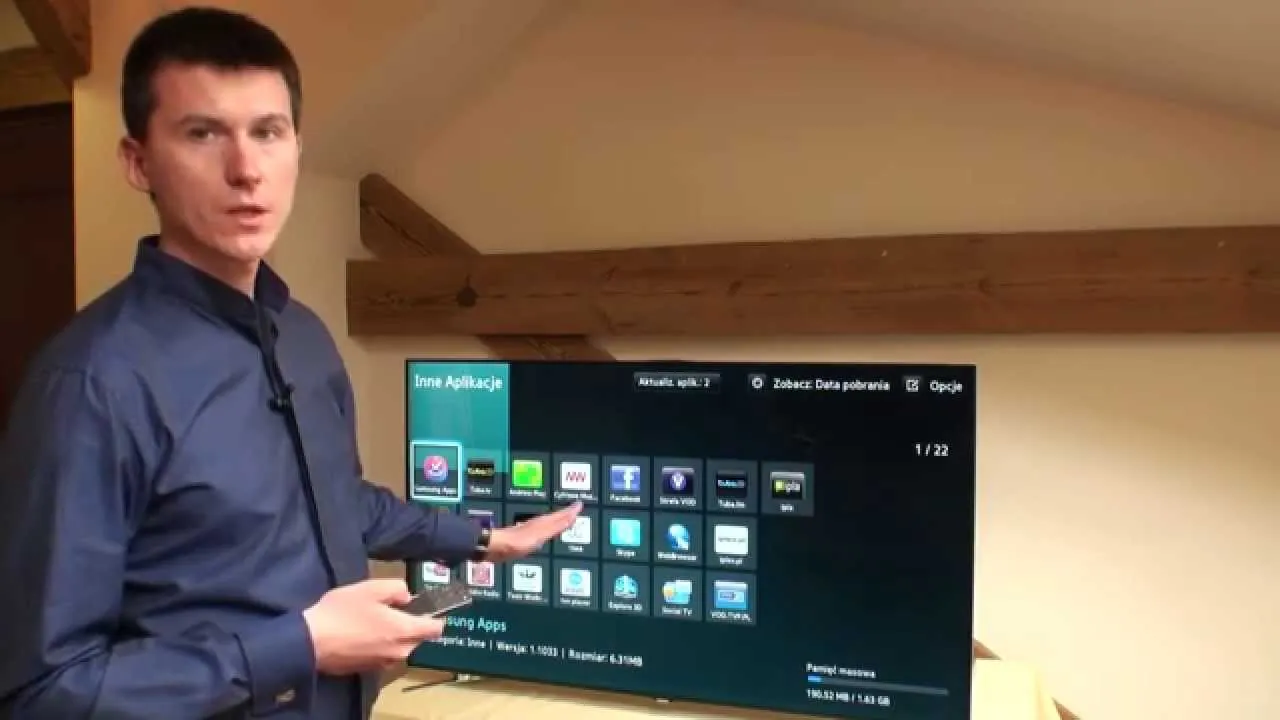
Utrzymanie telewizora w najnowszej wersji oprogramowania
Aktualizacja oprogramowania telewizora Samsung jest kluczowa dla zapewnienia jego optymalnego działania i dostępu do najnowszych funkcji. Regularne aktualizacje poprawiają wydajność, zwiększają bezpieczeństwo oraz umożliwiają korzystanie z nowych aplikacji i funkcji. Bez aktualizacji telewizor może stawać się mniej responsywny, a niektóre aplikacje mogą przestać działać poprawnie. Dlatego ważne jest, aby regularnie sprawdzać dostępność aktualizacji oprogramowania.
Aktualizacje oprogramowania można przeprowadzić w kilku prostych krokach. Po pierwsze, upewnij się, że telewizor jest podłączony do internetu. Następnie przejdź do menu Ustawienia, wybierz opcję „Wsparcie” i kliknij „Aktualizacja oprogramowania”. Telewizor automatycznie sprawdzi dostępność najnowszych aktualizacji. Jeśli aktualizacja jest dostępna, postępuj zgodnie z wyświetlanymi instrukcjami, aby ją zainstalować. Pamiętaj, aby nie wyłączać telewizora podczas aktualizacji, aby uniknąć problemów z oprogramowaniem.
Jak aktualizować oprogramowanie telewizora Samsung dla lepszej wydajności
Aby aktualizować oprogramowanie telewizora Samsung, rozpocznij od naciśnięcia przycisku Home na pilocie, a następnie przejdź do Ustawień. Wybierz sekcję „Wsparcie” i następnie kliknij „Aktualizacja oprogramowania”. Telewizor rozpocznie proces sprawdzania dostępności aktualizacji. Jeśli jest dostępna nowa wersja, wybierz „Pobierz i zainstaluj”. Po zakończeniu pobierania telewizor automatycznie zainstaluje aktualizację. Upewnij się, że telewizor pozostaje włączony przez cały czas trwania procesu aktualizacji.
Dlaczego aktualizacje są ważne dla korzystania z aplikacji
Regularne aktualizacje oprogramowania w telewizorze Samsung są kluczowe dla zapewnienia optymalnego działania aplikacji. Dzięki nim użytkownicy zyskują dostęp do najnowszych funkcji oraz poprawek błędów, co znacząco wpływa na wydajność aplikacji. Bez aktualizacji, aplikacje mogą działać wolniej lub nawet przestać działać, co może być frustrujące. Ponadto, aktualizacje często zawierają poprawki bezpieczeństwa, które chronią urządzenie przed potencjalnymi zagrożeniami.
Warto również pamiętać, że niektóre aplikacje mogą wymagać najnowszej wersji oprogramowania, aby działać poprawnie. Jeśli telewizor nie jest na bieżąco aktualizowany, użytkownicy mogą stracić dostęp do popularnych aplikacji, takich jak Netflix czy YouTube. Dlatego, aby w pełni korzystać z możliwości swojego telewizora Samsung, regularne aktualizowanie oprogramowania jest niezbędne.
Czytaj więcej: Jak zablokować aplikacje w tle Android, aby poprawić wydajność i baterię
Jak wykorzystać aplikacje na telewizorze Samsung w codziennym życiu
Oprócz podstawowego korzystania z aplikacji na telewizorze Samsung, istnieje wiele sposobów, aby w pełni wykorzystać ich potencjał w codziennym życiu. Na przykład, aplikacje takie jak Netflix czy Spotify mogą stać się centralnym punktem domowej rozrywki, umożliwiając organizowanie wieczorów filmowych czy muzycznych. Dodatkowo, aplikacje edukacyjne, takie jak Duolingo czy Khan Academy, mogą być używane do nauki nowych umiejętności w wygodny sposób, korzystając z dużego ekranu telewizora.
Warto także rozważyć integrację aplikacji z innymi urządzeniami w domu. Na przykład, korzystając z funkcji SmartThings, można zdalnie kontrolować inteligentne urządzenia, takie jak oświetlenie czy termostat, bezpośrednio z poziomu telewizora. Tego rodzaju integracja nie tylko zwiększa wygodę, ale również pozwala na bardziej zrównoważone zarządzanie energią, co jest coraz ważniejsze w kontekście ochrony środowiska. W przyszłości, z rozwojem technologii, możemy spodziewać się jeszcze większej liczby aplikacji, które będą w stanie łączyć różne aspekty życia codziennego w jeden spójny system.